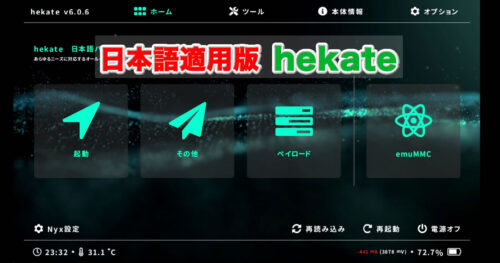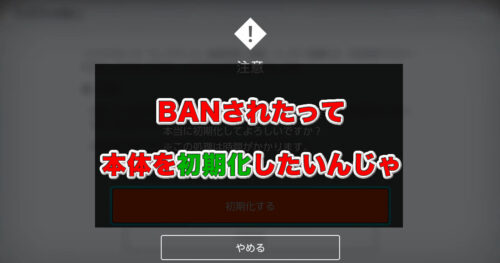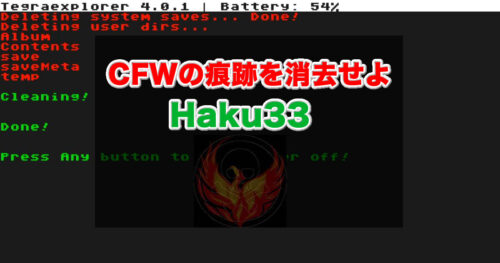[st-kaiwa-34]
switchは USB3.0 端子を持ちながら、USB2.0に制限されてるもぐ。その制限を外すもぐ
[/st-kaiwa-34]
2021年12月1日追記
USB3.0を有効化した場合のインストール速度を検証したので読んでください。結果は、有効化するメリット無し!
[st-card myclass=”” id=”1885″ label=”” pc_height=”” name=”” bgcolor=”” color=”” webicon=”” readmore=”on” thumbnail=”on” type=””]
はじめに
USB2.0とUSB3.0の転送速度の違いから、これは一目瞭然。

注意点
- 当然のことながら、転送元である「パソコン」や「USBメモリ」がUSB3.0対応じゃないと速くなりません。
- ネットワークインストールやFTP転送では速くなりません。
- Wi-Fi の 2.4Ghz帯に干渉する場合があるので、2.4Ghz帯を使ってる人は5Ghz帯に切り替えましょう。※Wi-Fiの名前(SSID)の最後が g とか b とかの場合は2.4Ghzの可能性があります。
- ワイヤレスコントローラにも影響がある場合があります。
オススメのUSB
Anker
¥740 (2025/06/28 08:46時点 | Amazon調べ)
USB3.0有効化
有効化は結構、簡単。SDカード内にある atmosphere/configフォルダ内にある 「system_settings.ini」をメモ帳などで開き、以下の場所を探します。
[usb]
; usb30_force_enabled = u8!0x0
atmosphere/configフォルダ内に 「system_settings.ini」 がない場合は、atmosphere\config_templates にある 「system_settings.ini」 を atmosphere/configフォルダ内に コピーしてください。
ここを ↓ このように書き換えます。コピペでも可
[usb]
usb30_force_enabled = u8!0x1
これで変更は終わり。
Wi-Fiやコントローラに干渉し、不具合が出た場合は、USB2.0に戻しましょう。